
画像の隣に画像を説明する文章を入れたりする場合に役立つ「カラム」機能。使い方は非常にシンプルですが使いこなせるようになるとあなたのホームページの情報の見せ方が自由になります。今回はそんな「カラム機能」のついてご紹介します。
項目を横に並べることができる「カラム機能」
1つの項目を分割して、いろいろな要素を横並びにできる機能が「カラム機能」です。最大、6個まで分割することができ、情報を効率よく見せることができて便利です。
1. コンテンツを追加をクリックすると表示されるツールの中から「カラム」を選択します。

2. 2つのエリアに分割されています。それぞれのエリアに、「見出し」「文章」「写真付き文章」「写真」「フォーム」「YouTube」「Googleマップ」などを配置することができます。1つのエリア内に複数の項目配置も可能です。

3. 「カラムを編集」をクリックします。
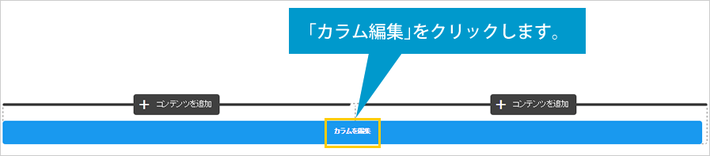
4. カラム全体を編集できるボタンが表示されます。最大6分割まで可能です。
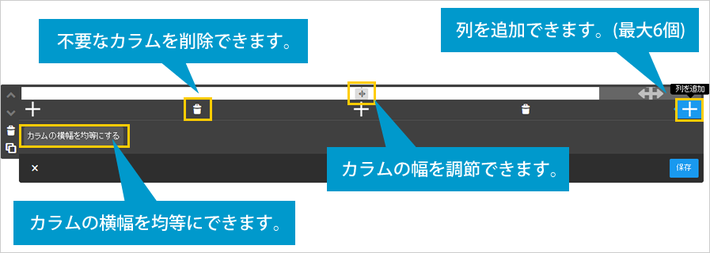
5. フッターを、カラム機能で3分割し、
(1)「写真」「文章」「シェアボタン」
(2)「Googleマップ」
(3)「Facebookページ」
を配置しました。
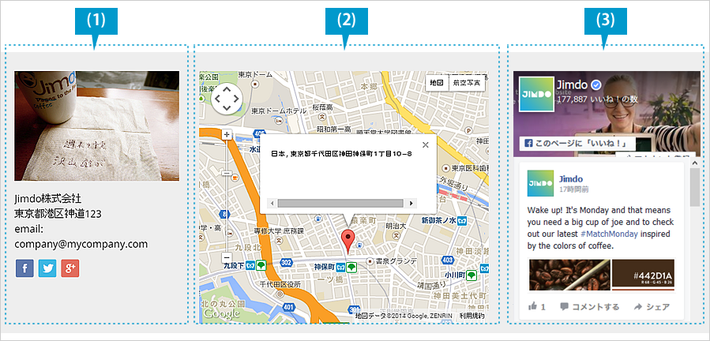

カラム機能は、エリアを分けて横並びに項目を配置することができます。各カラムの中には、写真、文章、スライドショーや地図の他、動画や表組みなど、複数の要素を組み合わせて配置することも可能です。情報を効率よく表示させるのに役立ちますので、ぜひ使ってみください。

